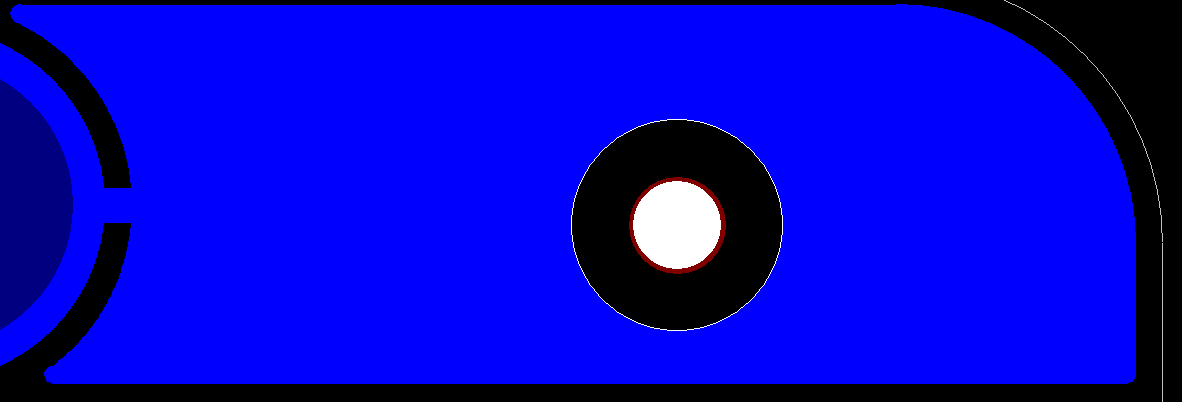操作系统:Windows 10 x64
工具:PADS Layout VX.2.3
我们可以看到转换后的PCB文件,乱糟糟的,所以还需要我们手动修改一下。
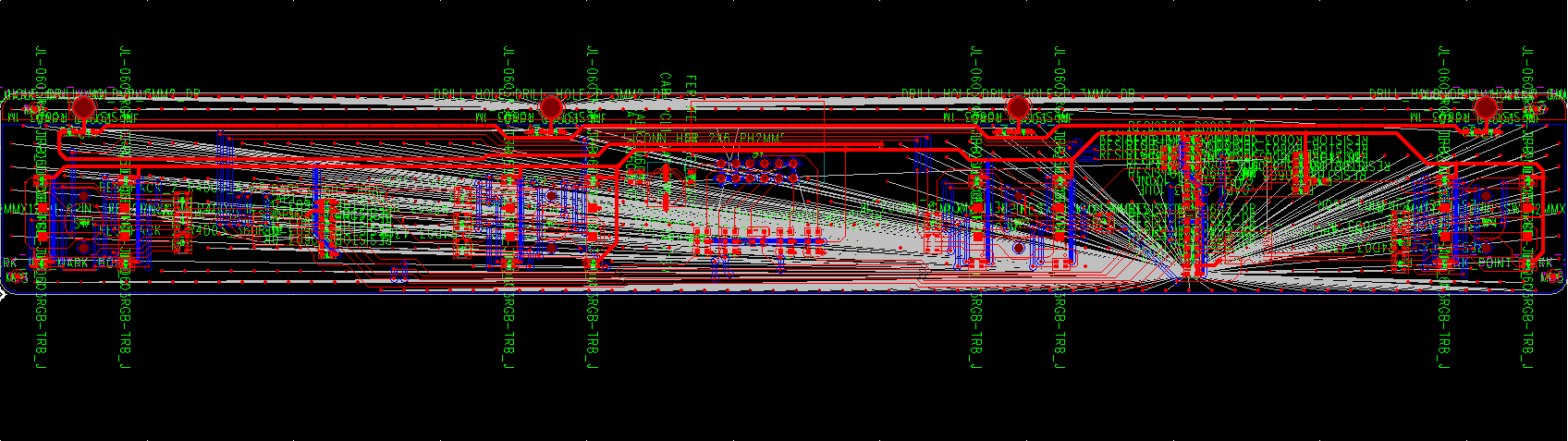
打开Display Colors Setup,先关闭一些暂时不需要的对象,例如:Connection、Text、Ref. Des.、Type、Attributes等。
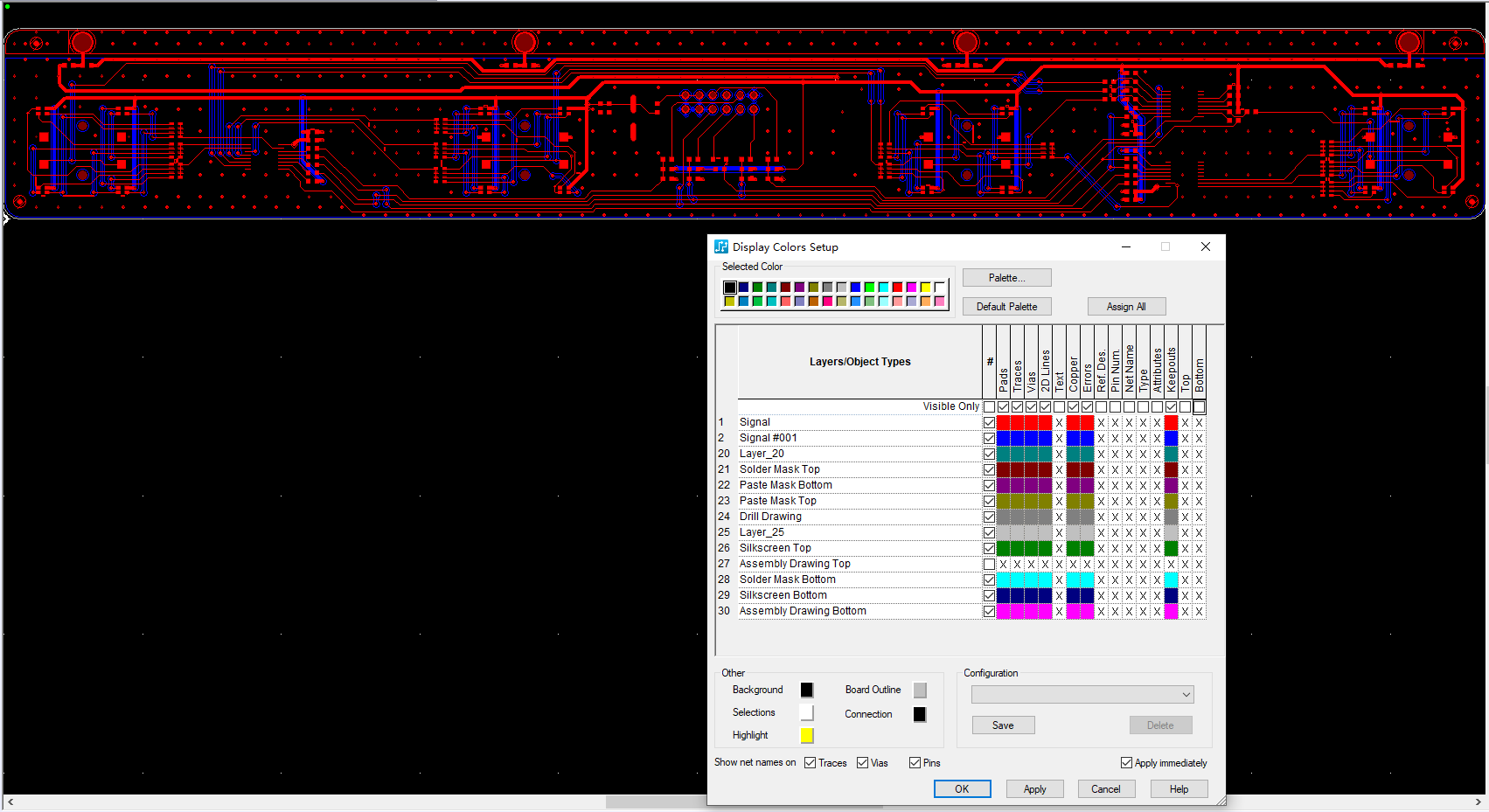
可以看到,有一些连线非常小,有一些连线则是正常的,这是受到Minimum display的约束。

选择菜单Tools > Options...,或者按快捷键Ctrl + Enter,打开Options,根据PCB的实际情况设置Minimum display。
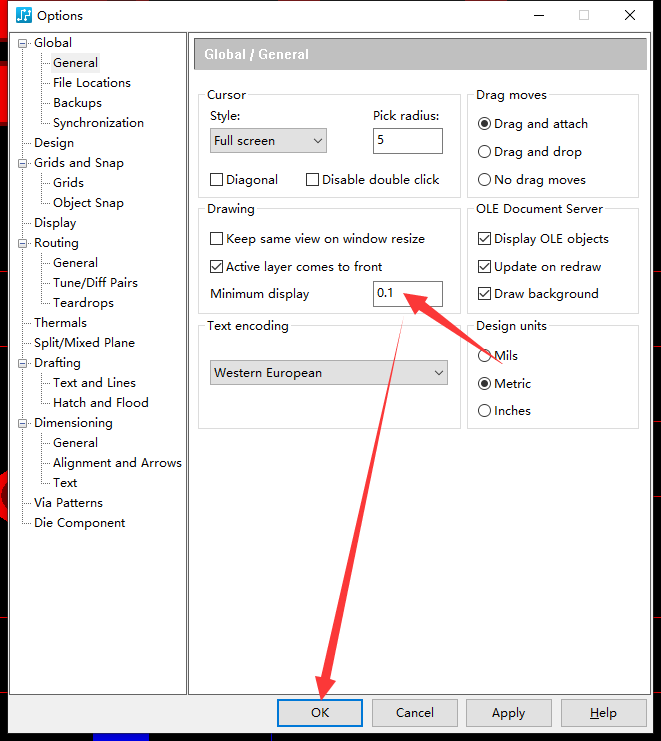

可以看到,从Allegro转换过来的PCB,还遗留着灌铜的外框。

但是,当我们执行灌铜操作之后,灌出来的铜皮是这样子的。。。

这是因为...(不知该怎么描述),打开Options > Drafting > Hatch and Flood,设置Hatch > View = Normal
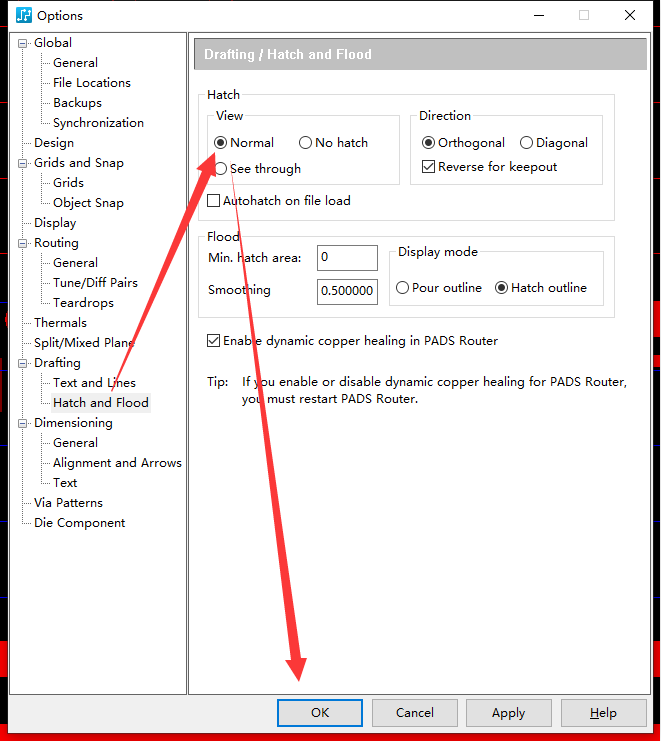
嗯,终于有些变化了。
但是,从Allegro转换过来的PCB的铜皮,似乎有些不兼容PADS。我尝试修改了一些参数,始终不如意。
因此,我决定将这些铜皮删除,自己再重新画一块铜皮。然而,当我开始删除铜皮时,我发现它们是一小块、一小块的碎铜,而不是一块完整的大铜皮。于是,我放弃了这块PCB,回到Allegro,将原来的设计文件的铜皮删除,然后再转一次。好吧,只能当练手了。

重新转换一次之后,我们再回到PADS Layout,导入转换的PCB,画一块铜皮,执行灌铜操作。
有些元器件需要手动修改一下。例如,MARK点的keepout层没有起作用,使用鼠标右键点击元器件,选择Edit Decal
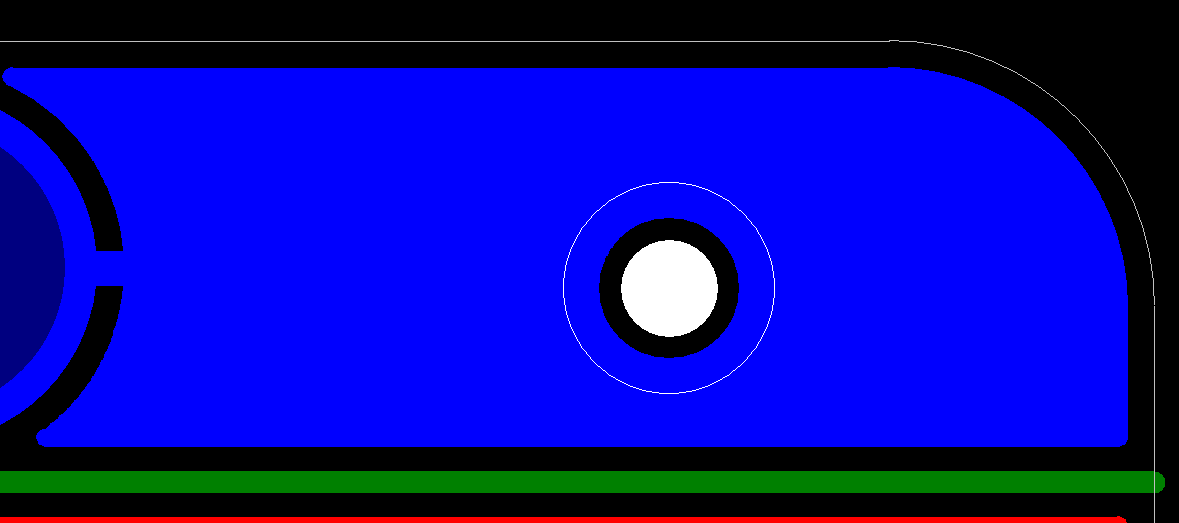
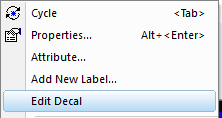
选择Keepout,查看属性,可以看到Keepout Restrictions,没有勾选Trace and copper、Copper pour and place area等约束条件,根据需要勾上指定的约束条件并保存、退出即可。
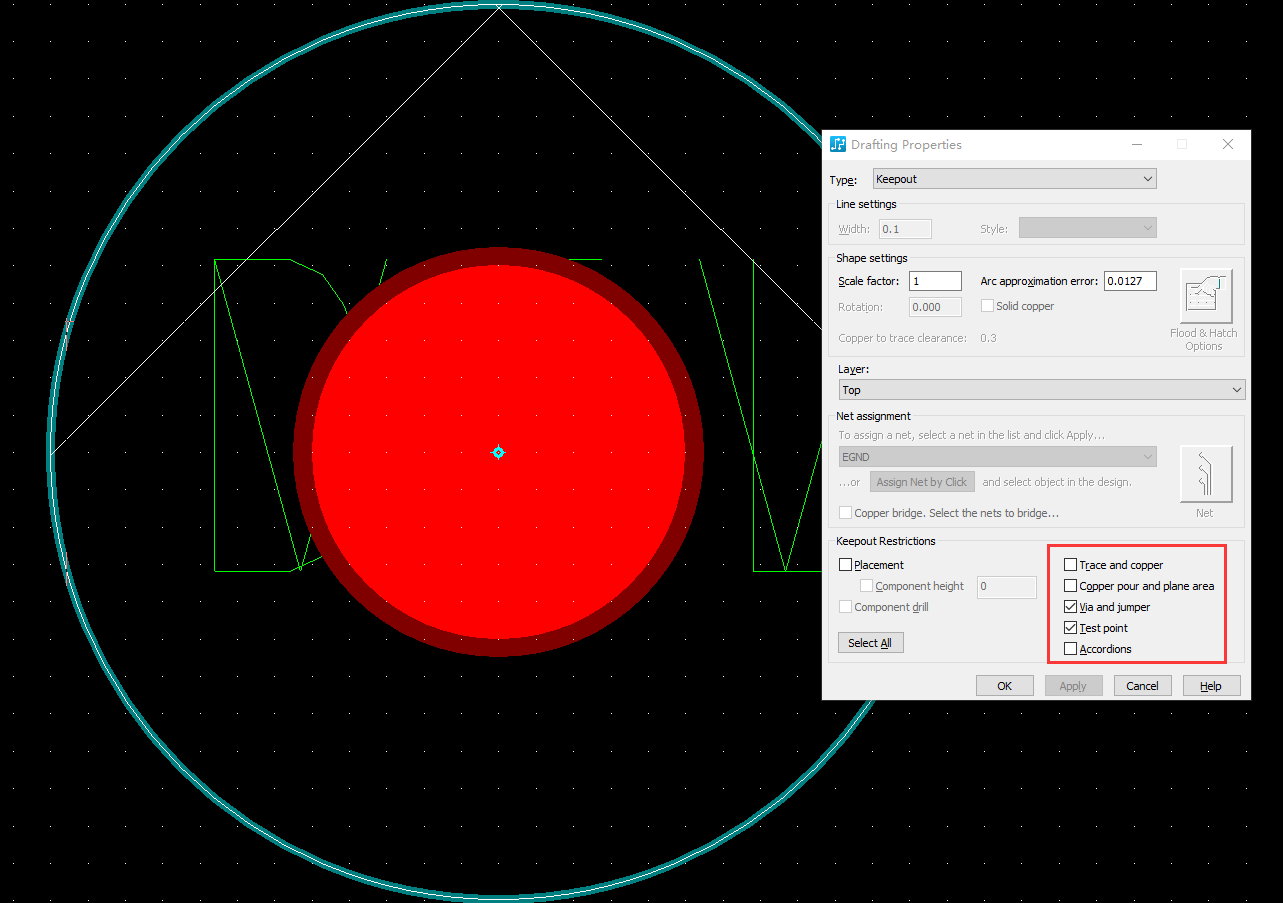
执行修改,重新灌铜之后,就可以达到预期的效果了。